Làm/Tạo/Xây Dựng Website
Với 22+ năm kinh nghiệm làm website tại Nhật Bản và Việt Nam, ALIVE biến việc tạo website trở nên đơn giản và nhanh chóng hơn bao giờ hết. Bạn chỉ cần đưa ra ý tưởng, chúng tôi sẽ lo phần còn lại.
Button là một thành phần thiết yếu cho việc thiết kế tương tác hiện nay, chúng có vai trò quan trọng cho sự liên kết giữa người dùng và hệ thống sản phẩm. Bài viết này sẽ hướng dẫn các bạn các nguyên tắc cơ bản cho việc tạo button hiệu quả.
Khi người dùng cần tương tác, họ cần tự xác định được ngay phần nào bấm vào được và phần nào không. Thông thường, người dùng sẽ mất một khoảng thời gian để làm điều đó cho nên để UI có tính hữu dụng cao thì khoảng thời gian nói trên phải được rút ngắn lại. Vậy bằng cách nào người dùng lại hiểu được chính xác phần nào có tương tác được hay không?
Chính bằng những trải nghiệm trước đây với những ký hiệu thị giác (size, shape, màu sắc, shadow…) để lọc ra được ý nghĩa của một đối tượng trong UI. Bởi vậy việc dùng ký hiệu thị giác sát nghĩa nhất có thể vô cùng quan trọng để button dễ được nhận ra giữa hàng loạt các đối tượng khác. Chúng ta cần luôn ghi nhớ được mức độ quan trọng của ký hiệu thị giác đối với giá trị thông tin mà sản phẩm cung cấp – cũng như sẽ khiến cho giao diện tăng thêm tính quen thuộc cho người dùng. Thật không may rằng là dấu hiệu nhận biết tương tác cơ bản vẫn còn yếu trong một số giao diện và đòi hỏi nhiều thao tác hơn thông thường. Dẫn đến kết quả là mức độ hiệu quả giảm đi rõ rệt.
Nếu sự tương tác không có tính quen thuộc trong đó và người dùng cứ phải vất vả tự xác nhận xem chỗ nào bấm vào được, chỗ nào không thì thiết kế có lung linh mấy cũng chả giúp được gì bởi người dùng lúc này sẽ tự động đánh giá sản phẩm đó kém khả dụng khi chúng cứ gây khó dễ cho họ.
Với những dấu hiệu nhận biết đã kém thì sẽ càng kém hơn trên phiên bản mobile. Trong vài trường hợp, để nhận biết được một đối tượng có bấm được hay không thì người dùng trên PC có thể rê chuột lên đối tượng đó xem nó có phản ứng gì hay không còn trên mobile thì lại không có khả năng như thế. Thành ra để xác định được khả năng tương tác của một đối tượng, người dùng buộc phải chạm vào nó, ngoài ra không còn cách nào khác cả.
Đừng tự cho rằng user có thể tự hiểu được UI của bạn
Trong nhiều trường hợp, designer cố tình làm giảm đi dấu hiệu tương tác của button bởi họ cho rằng người dùng sẽ luôn tự hiểu điều đó. Nên khi thiết kế một giao diện bất kỳ, bạn nên luôn chú ý quy tắc sau đây:
Khả năng tự phán đoán được dấu hiệu tương tác của bạn khác với người dùng bởi chỉ có bạn mới biết rõ chức năng nào sẽ đảm nhận vai trò gì trong thiết kế của mình.
Thiết kế quen thuộc
Dưới đây là một số thiết kế button quen thuộc với hầu hết mọi người:
. Button fill màu với border vuông
. Button fill màu với border bo góc
. Button fill màu với shadows
. Button trong suốt (Ghost button)
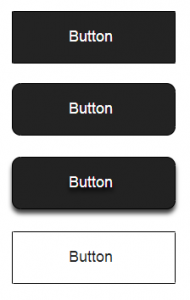
Trong tất cả những ví dụ trên thì dạng “Button fill màu với shadows” là quen thuộc với hầu hết người dùng nhất do lớp shadow bên dưới tạo cảm giác ba chiều và người dùng thì lại thường có phản ứng khá tốt với các dạng hình ảnh ba chiều này.
Khoảng trắng (Whitespace)
Không chỉ những yếu tố về thị giác trong button mới quan trọng. Mà ngay cả khoảng không gian xung quanh button cũng đóng vai trò giúp cho việc nhận ra được button dễ hay khó. Như ví dụ dưới đây, nhiều người sẽ dễ lầm Ghost button như một hình chữ nhật bổ nghĩa cho cả đoạn văn bản.
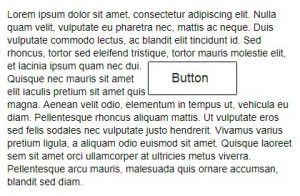
Không ai ép bạn phải đặt button ở đâu cả nhưng tốt hơn hết, như tiêu đề, bạn nên đặt button ở những vị trí mà người dùng có thể đoán được bởi vì như vậy thì khi cần tương tác với giao diện, họ không nhất thiết phải đi tìm chúng nữa nếu không là họ sẽ tự cho rằng button không hiện hữu và đánh giá không tốt.
Layout cơ bản và UI chuẩn
Button được đặt ở những vị trí được quy ước lúc nào cũng dễ dàng tìm thấy cả. Đi kèm với những dạng layout cơ bản, quen thuộc thì người dùng sẽ luôn hiểu được mục đích của từng thành phần – cho dù chúng có khó phân biệt cách mấy đi chăng nữa. Kết hợp layout dạng vừa rồi với lối thiết kế xanh-sạch-đẹp, sử dụng khoảng trắng hợp lý thì tổng thể sẽ vô cùng thân thiện cho người dùng.
Đừng lấy button ra để chơi cút bắt với người dùng
Khi nhiều button bị trùng nhau hoặc label sai sẽ rất dễ dàng gây hoang mang cho người dùng và để tránh vấn đề này thì bạn nên label button sao cho thật dễ hiểu và còn phải khớp với chức năng của chúng nữa.
Một ví dụ dễ hiểu, hãy tự đặt mình vào vị trí người dùng và bạn vô tình bấm vô cái nút Delete, dưới đây là cái bảng báo lỗi hiện ra.
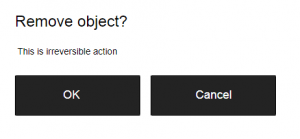
“OK” và “Cancel” còn khá là mông lung trong tình huống này, phần lớn người dùng sẽ thường tự hỏi là “Nếu mình bấm nút Cancel thì sao nhỉ?”
Đừng bao giờ thiết kế hộp thoại (dialog box) mà chỉ chứa hai button OK và Cancel.
Thay vì đặt label là “OK” thì nên đặt là “Remove” sẽ rõ nghĩa hơn nhiều. Ngoài ra, nếu việc Delete là một thao tác có khả năng gây hại thì có thể tô đỏ button lên để biểu thị tốt hơn.
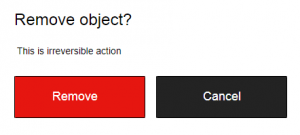
Label “Remove” giúp làm rõ nghĩa cho chức năng của button hơn hẳn.
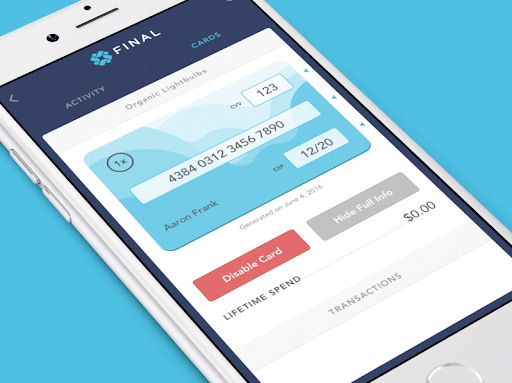
Button “Disable Card” với ý nghĩa là có khả năng gây hại nên được dùng màu đỏ.
Kích thước của button nên phản ánh được mức độ ưu tiên của từng phần trong thiết kế. Button to đồng nghĩa với mức độ quan trọng của hành động đi kèm.
Làm nổi bật button
Hãy để những button quan trọng nhất được thể hiện tầm ảnh hưởng của mình bằng cách luôn cho chúng thật nổi bật với kích thước to hơn và có độ tương phản màu sắc cao. Điều này sẽ giúp button có được sự chú ý cần có từ người dùng.
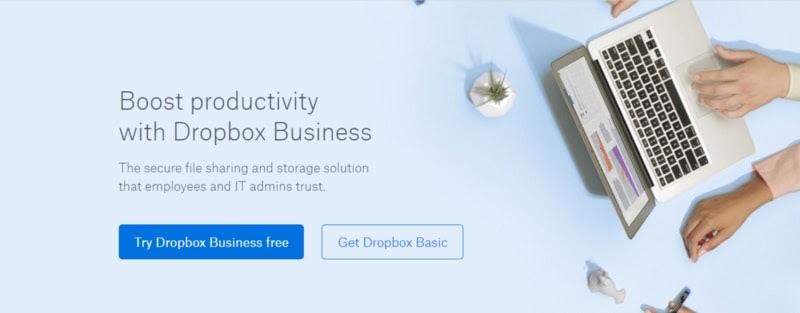
Dropbox dùng kích thước và độ tương phản màu sắc để hướng sự tập trung của người dùng vào button “Try Dropbox Business free”.
Kích thước button hợp lý
Một số app có button khá nhỏ, điều này hay dẫn đến trường hợp người dùng bị khó bấm và buộc họ phải thử đi thử lại nhiều lần mới đạt được tương tác mong muốn. Đây là điều cũng nên lưu ý và tránh.
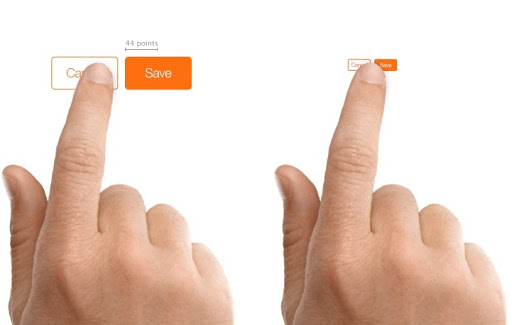
Bên trái: Button có kích thước hợp lý – Bên phải: Button quá bé
Theo nghiên cứu thu được từ MIT Touch Lab thì diện tích trung bình của đốt đầu ngón tay rơi vào tầm từ 10-14mm, trong khi đó của đầu ngón tay sẽ là 8-10mm. Do đó, kích thước lý tưởng cho button nên tối thiểu là 10mm x 10mm.
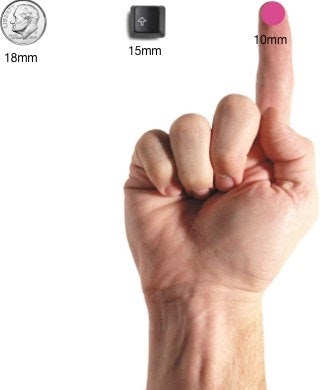
Đây cũng là yếu tố cần thiết để giữ được sự tự nhiên trong việc tương tác của người dùng với hệ thống. Hãy luôn tự hỏi xem thứ tự sắp đặt như nào sẽ là thích hợp cho người dùng và cố gắng thiết kế theo như thế.
Giao diện người dùng (User interface) đơn giản là một cuộc đối thoại với người dùng của bạn.
Ví dụ đơn giản: Làm sao để sắp xếp thứ tự của nút “Previous/Next” trong việc chuyển trang qua lại? Giải thích có lý nhất chính là button nào hướng về hành động đi tới thì nên đặt bên phải, còn button hướng hành động đi lùi lại thì nên ở bên trái.
Đây là một vấn đề khá phổ biến mà nhiều app hay website mắc phải. Khi bạn càng đưa ra quá nhiều sự lựa chọn, thì người dùng càng không thể đưa ra quyết định nên làm cái gì. Cho nên khi thiết kế một trang bất kì cho app hay website, hãy cân nhắc xem hành động nào là quan trọng nhất mà bạn muốn người dùng thực hiện.

A sound engineer at the controls of an audio production console. Selective focus.
Quá nhiều button
Khi người dùng click hoặc chạm vào button, họ thường mong đợi rằng hệ thống sẽ có phản hồi lại để biết được là hành động của mình đã được nhận hay chưa. Dựa vào từng loại thao tác mà chúng ta có thể dùng hình ảnh hay âm thanh để tạo ra các phản hồi. Trong trường hợp không có phản hồi thì người dùng hay tự mặc định là hệ thống không nhận được tín hiệu chỉ thị và dẫn tới những điều đáng tiếc.
Tại sao chuyện này xảy ra? Là con người, chúng ta mong đợi một số phản hồi sau khi chúng ta tương tác với một đối tượng. Nó có thể là phản hồi hình ảnh, âm thanh hoặc xúc giác.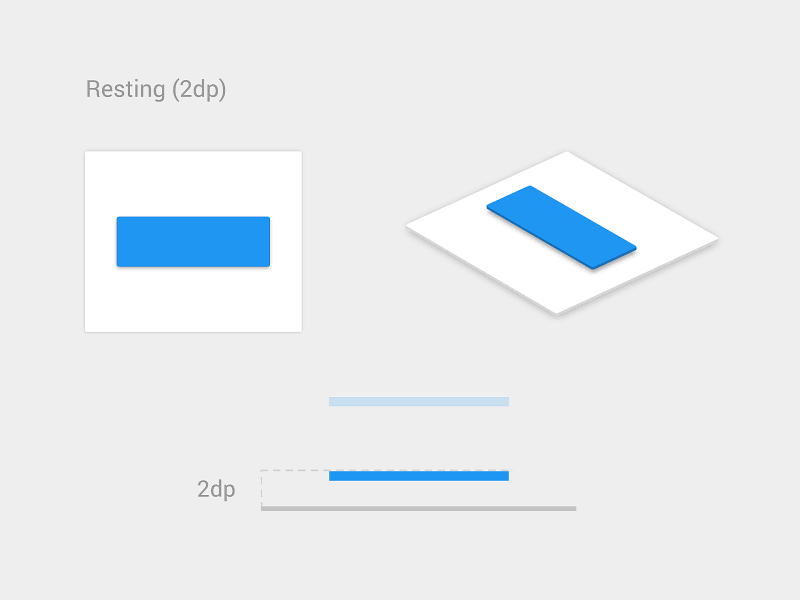
Giao diện người dùng cung cấp phản hồi hình ảnh
Trong một vài quá trình hoạt động, như Downloading thì sẽ thú vị hơn nếu thể hiện được tiến độ download thay vì chỉ phản hồi lại với thao tác bấm vào button.
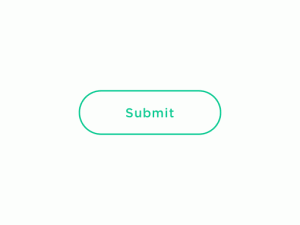

Mặc dù sự thật rằng button chỉ là một yếu tố rất bình thường trong thiết kế tương tác nhưng nó cũng lại rất đáng để lưu tâm để button có thể phát huy hết toàn bộ khả năng của nó. Trong việc thiết kế trải nghiệm cho người dùng, chúng ta nên luôn cân nhắc sao cho button có thể đạt được sự chú ý cần thiết cho chúng. Có như vậy, người dùng mới có thể dễ dàng trong từng thao tác với giao diện cũng như tránh gây ra những thiếu sót ảnh hưởng tới hiệu năng của sản phẩm.
Tham khảo và dịch ra từ : https://uxplanet.org/7-basic-rules-for-button-design-63dcdf5676b4
5 - 0 votes
4 - 0 votes
3 - 0 votes
2 - 0 votes
1 - 0 votes
We are ALIVE based in Vietnam
Với 22+ năm kinh nghiệm làm website tại Nhật Bản và Việt Nam, ALIVE biến việc tạo website trở nên đơn giản và nhanh chóng hơn bao giờ hết. Bạn chỉ cần đưa ra ý tưởng, chúng tôi sẽ lo phần còn lại.
ALIVE Vietnam cung cấp giải pháp thiết kế website trọn gói toàn diện từ A-Z: chỉ một lần ký kết, bạn sở hữu ngay website chuyên nghiệp, đầy đủ tính năng, sẵn sàng hoạt động mà không lo phát sinh chi phí.
Là công ty thiết kế website với 22+ năm kinh nghiệm tại Nhật Bản và Việt Nam, ALIVE không chỉ là một đơn vị thực thi, mà là đối tác chiến lược am hiểu công nghệ và marketing, đồng hành cùng sự phát triển bền vững của doanh nghiệp bạn.
Với hơn 22+ năm kinh nghiệm cung cấp dịch vụ thiết kế website chuyên nghiệp chuẩn SEO tại Nhật Bản & Việt Nam, ALIVE kiến tạo những website không chỉ là một công cụ, mà là một tài sản chiến lược giúp doanh nghiệp bạn khẳng định vị thế dẫn đầu và chinh phục những khách hàng khó tính nhất.
Hãycùngnhau
tạoranhữngđiềutuyệtvời!👋
Talk to us (from 8:00 a.m. to 5:00 p.m. on weekdays)
+84-282-239-0444or Drop us a line, we will get in touch.
Contact UsDownload
Company Profile